
Seja um programa que você encontrou na Internet ou algo que veio em seu e-mail, executar arquivos executáveis sempre foi arriscado. O software de teste em sistemas limpos requer um software de máquina virtual (VM) e uma licença separada do Windows para ser executado dentro da VM. A Microsoft está prestes a resolver esse problema com o Windows Sandbox.
VMs: ótimas para testes seguros, mas difíceis de usar
Todos nós recebemos um e-mail que parece ser de um amigo ou membro da família e contém um anexo. Talvez estivéssemos até esperando, mas de alguma forma não parece muito certo. Ou talvez você tenha encontrado um aplicativo atraente na Internet, mas é de um desenvolvedor do qual você nunca ouviu falar.
O que você faz? Baixe e execute-o e apenas arrisque? Com coisas como ransomware correndo desenfreada, é quase impossível ser muito cauteloso.
No desenvolvimento de software, às vezes, o que o desenvolvedor mais precisa é de um sistema limpo - um sistema operacional rápido e fácil de instalar que não tem outros programas, arquivos, scripts ou outra bagagem instalados. Qualquer coisa extra pode distorcer os resultados do teste.
A melhor solução para ambas as situações é girar um Virtual Machine . Isso fornece um sistema operacional limpo e isolado. Se esse anexo for um malware, a única coisa que afetará é a máquina virtual. Restaure para um instantâneo anterior e você está pronto para continuar. Se você é um desenvolvedor, pode fazer seus testes como se tivesse acabado de configurar uma máquina totalmente nova.
RELACIONADOS: Novato Geek: como criar e usar máquinas virtuais
No entanto, existem alguns problemas com o software VM.
Primeiro, pode ser caro. Mesmo se você usar uma alternativa gratuita como o VirtualBox, você ainda precisa de uma licença válida do Windows para rodar no sistema operacional virtualizado. E com certeza, você pode fugir com não ativando o Windows 10 , mas isso limita o que você pode testar.
Em segundo lugar, a execução de uma VM em níveis de desempenho decentes requer hardware razoavelmente poderoso e muito espaço de armazenamento. Se você fizer uso de instantâneos, poderá preencher rapidamente um SSD menor. Se você usar um HDD grande, o desempenho pode ser lento. Você provavelmente não quer usar esses recursos que consomem muita energia em um laptop.
E, finalmente, as VMs são complicadas. Não é exatamente algo que você deseja configurar apenas para testar um arquivo executável questionável.
Felizmente, a Microsoft anunciou uma nova solução que resolve todos esses problemas de uma vez.
Sandbox do Windows
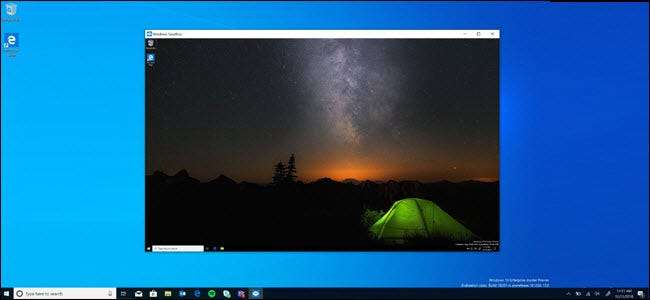
Em um postagem no blog da comunidade de tecnologia da Microsoft , Hari Pulapaka detalha o novo Windows Sandbox. Anteriormente conhecido como InPrivate Desktop, esse recurso cria um “ambiente de área de trabalho isolado e temporário” no qual você pode executar software sem medo de danificar sua máquina.
Muito parecido com uma VM padrão, qualquer software instalado no Sandbox permanece isolado e não pode afetar a máquina host. Quando você fecha o Sandbox, todos os programas instalados, os arquivos adicionados e as alterações nas configurações feitas são excluídos. Na próxima vez que você executar o Sandbox, ele estará de volta ao zero. A Microsoft está usando virtualização baseada em hardware, por meio de hipervisor, para executar um kernel separado para que possa isolar o Sandbox do host.
Isso significa que você pode baixar com segurança um arquivo executável de uma fonte arriscada e instalar no Sandbox sem risco para o sistema host. Ou você pode testar rapidamente um cenário de desenvolvimento em uma nova cópia do Windows.
Surpreendentemente, os requisitos são bastante baixos:
- Windows 10 Pro ou Enterprise build 18301 ou posterior (atualmente não disponível, mas deve ser lançado em breve como uma versão do Insider Preview)
- arquitetura x64
- Capacidades de virtualização habilitadas no BIOS
- Pelo menos 4 GB de RAM (8 GB recomendado)
- Pelo menos 1 GB de espaço livre em disco (SSD recomendado)
- Pelo menos 2 núcleos de CPU (4 núcleos com hyperthreading recomendado)
Uma das melhores partes do Sandbox é que você não precisa baixar ou criar um disco rígido virtual (VHD). Em vez disso, o Windows gera dinamicamente um SO de snapshot limpo com base no SO do host de sua máquina. No processo, ele vincula a arquivos que não mudam no sistema e se refere a arquivos comuns que mudam.
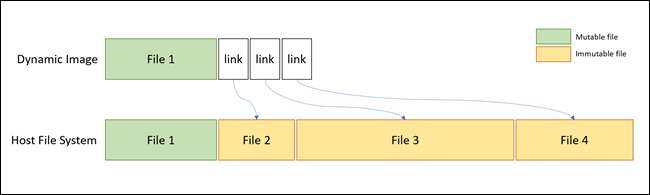
Isso resulta em uma imagem incrivelmente leve - apenas 100 MB. Se você não usar o Sandbox, a imagem será compactada em minúsculos 25 MB. E porque é essencialmente uma cópia do seu sistema operacional, você não precisa de uma chave de licença separada. Se você tiver o Windows 10 Pro ou o Windows 10 Enterprise, terá tudo de que precisa para executar o Sandbox.
Para proteção e segurança, a Microsoft usa o conceito de container ele foi introduzido anteriormente. O Sandbox OS é isolado do host, permitindo que o que é ostensivamente uma VM funcione como um aplicativo.
Apesar desses graus de separação, a máquina host e o Sandbox funcionam juntos. Conforme necessário, o host irá recuperar a memória da Sandbox para evitar que sua máquina fique mais lenta. E o Sandbox está ciente dos níveis de bateria de sua máquina host para que possa otimizar o consumo de energia. É possível executar o Sandbox em um laptop em trânsito.
Tudo isso e outros aprimoramentos tornam o sistema virtual extremamente seguro, rápido e barato. Ele fornece uma solução semelhante a uma VM rápida e segura com muito menos sobrecarga do que uma solução tradicional. Você pode acessar, testar e destruir rapidamente os instantâneos - depois repetir conforme necessário. Como todas as coisas intensivas, um hardware melhor fará com que isso funcione ainda mais suavemente. Mas, como mostrado acima, hardware ainda menos poderoso deve ser capaz de executar o Sandbox.
A única desvantagem é que nem todas as máquinas vêm com o Windows 10 Pro ou Enterprise. Se estiver usando o Windows 10 Home, não será possível usar o Sandbox.
Como faço para obtê-lo?
Atualizar: Microsoft acaba de lançar Windows 10 versão 18305 para Insiders no Fast Ring, o que significa que se você está disposto a viver no limite, você pode atualizar para a versão de visualização mais recente agora aderindo ao programa Insiders e atualizando . Definitivamente, não recomendamos fazer isso no seu PC principal.
Infelizmente, você ainda não pode obter o Windows Sandbox. Requer o Windows 10 build 18301 ou superior, que a Microsoft ainda não lançou. Mas, uma vez que essa versão esteja disponível, é um assunto simples. Você deve ter certeza de que seu BIOS tem recursos de virtualização habilitados. Em seguida, você só precisa ativar o Windows Sandbox no Recursos do Windows diálogo:

Depois que o Windows Sandbox é instalado, a inicialização é quase igual a qualquer outro aplicativo ou programa. Basta localizá-lo no menu Iniciar, executá-lo e aceitar o prompt do UAC, dando-lhe privilégios administrativos. Você poderá então arrastar e soltar arquivos e programas na Sandbox para testar conforme necessário. Basta fechar o programa quando terminar, e o Sandbox descarta todas as alterações feitas.
RELACIONADOS: O que os "recursos opcionais" do Windows 10 fazem e como ativá-los ou desativá-los







